

A Apple anunciou o suporte a um novo formato de arquivo para imagens e vĂdeos com economia de espaço com o lançamento do iOS 11 e do MacOS High Sierra. Se vocĂŞ tiver um iPhone, ele deve ser um modelo do iPhone 7 ou posterior para que o formato funcione. Se vocĂŞ tiver um telefone antigo, suas fotos continuarĂŁo sendo salvas como JPEGs. O novo formato de arquivo Ă© chamado HEIC e, como em todos os novos formatos de arquivo, o suporte a ele Ă© limitado. O Windows nĂŁo oferece suporte nativo a esse recurso, portanto, vocĂŞ precisa converter suas imagens para o formato JPEG para visualizá-las. Se vocĂŞ nĂŁo se opuser a instalar um cĂłdigo, vocĂŞ pode instalar o OpenTrans HEIC e abrir e visualizar imagens HEIC na sua área de trabalho do Windows.
OpenTrans HEIC instala um codec em seu sistema para, em teoria, qualquer visualizador de imagens que suporte o codec deve ser capaz de abrir um arquivo HEIC. NĂłs testamos com o IrfanView e com o Windows Photo Viewer. O IrfanView nĂŁo conseguiu abrir o arquivo, no entanto, o Visualizador de Fotos do Windows conseguiu abri-lo sem problemas.
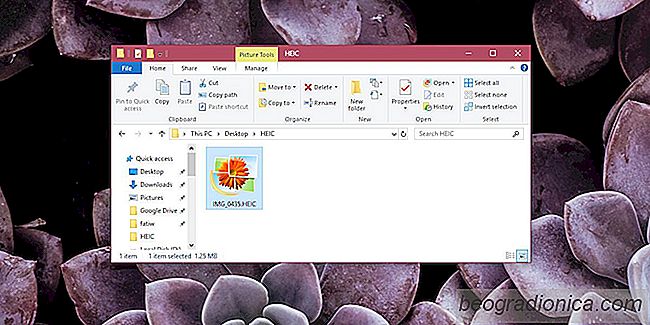
O OpenTrans HEIC é um codec gratuito. Baixe e instale. Uma vez instalado, navegue até uma pasta com um arquivo HEIC. Clique com o botão direito do mouse no arquivo e, no menu de contexto, selecione Abrir com. Expanda a lista de aplicativos e selecione o Windows Photo Viewer. Se você estiver no Windows 10, talvez seja necessário ativar o Visualizador de Fotos do Windows antes de poder usá-lo.
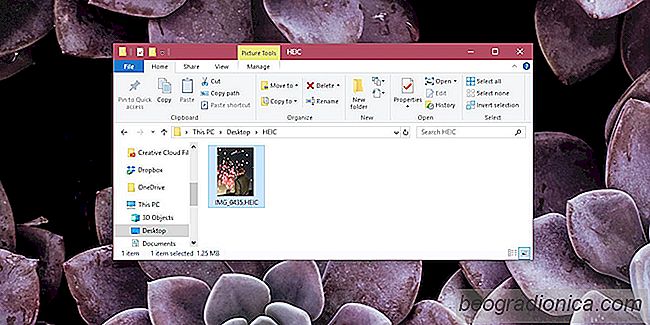
O arquivo será aberto no aplicativo sem problemas. O codec informa que você feche todos os aplicativos antes de instalá-lo e deve obedecer. Embora a instalação ainda possa ter sucesso se você tiver outros aplicativos abertos, há uma chance de que algo possa dar errado. É melhor apenas fechar os aplicativos e depois passar pela instalação.

Vapor Halloween Sale 2017: Jogos mais assustadores e as melhores ofertas que vocĂŞ pode obter
Se vocĂŞ teve a infelicidade de perder a venda de verĂŁo a vapor 2017, nĂŁo se preocupe. Vapor tem vocĂŞ coberto. O Steam Halloween Sale 2017 começou. Este está marcado para terminar no dia 1 de novembro. Neste Halloween, vocĂŞ pode colocar as mĂŁos em jogos de terror que irĂŁo entreter e assustar. Selecionamos os tĂtulos que oferecem a melhor experiĂŞncia e talvez atĂ© mesmo ofereçam ao seu PC de jogos um desafio pelo caminho.

Como definir o primeiro dia da semana no Windows 10
O primeiro dia da semana Ă© diferente dependendo do paĂs em que vocĂŞ mora Windows deve usar suas configurações regionais para decidir qual Ă© o primeiro dia da semana, ou atĂ© mesmo como exibir a data, mas isso nĂŁo acontece. As configurações regionais servem apenas para definir a data e verificar se um paĂs segue a economia de luz do dia.